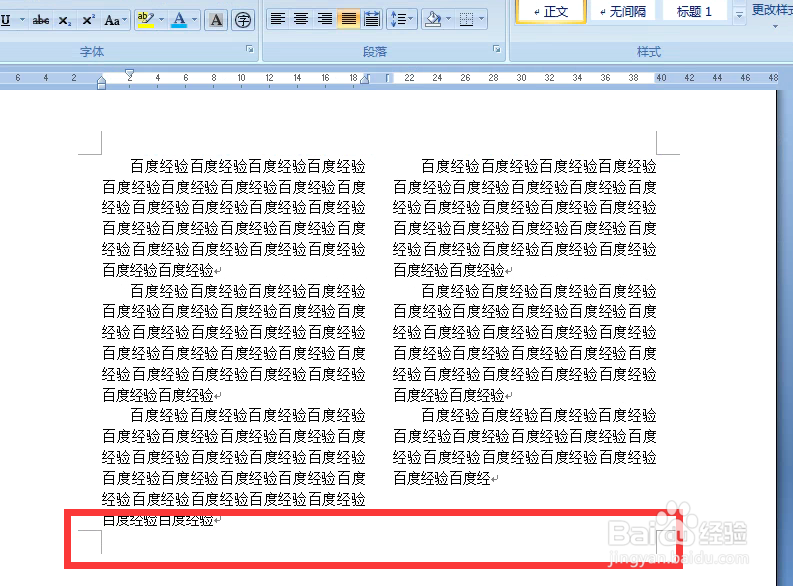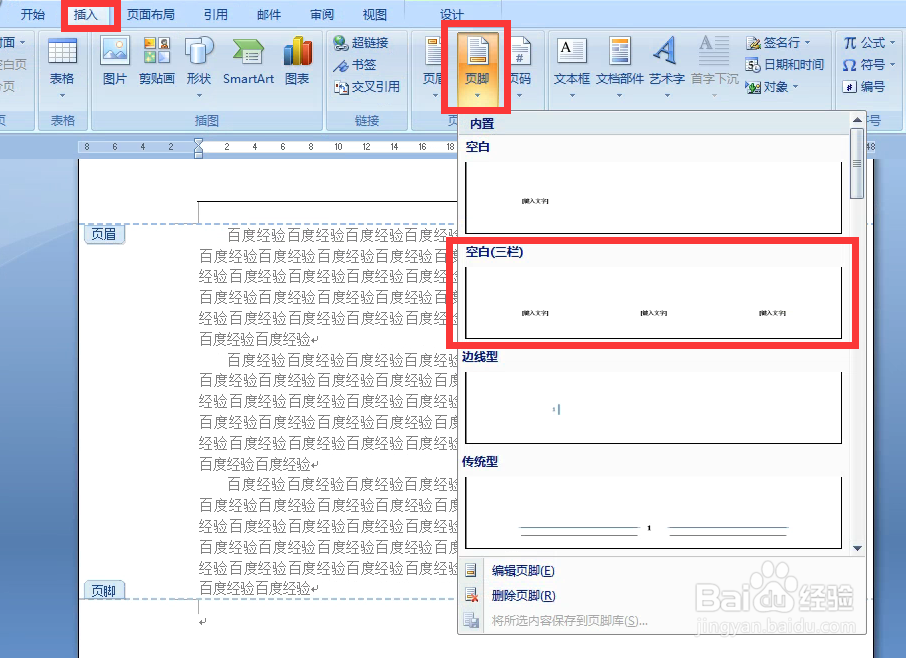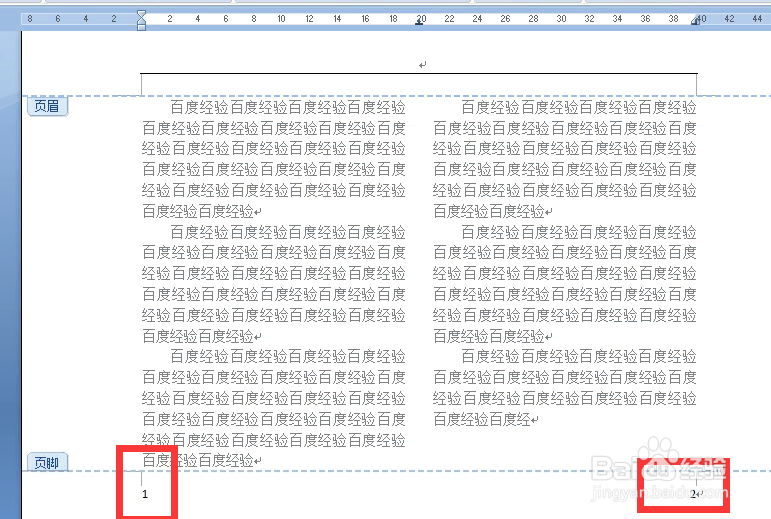Word文档如何设置分栏页码或一页内两个不同页码
1、打开word文档。双击,文档下边页脚处。
2、进入页脚编辑状态,点击插入,页脚,空白三栏。
3、插入后删除第一个。
4、按Ctrl+F9键,输入=2*。
5、再按Ctrl+F9键,输入page,在括号外输入-1。
6、删除中间页码。
7、再删除右边页码,设置方法同左边页面,只是没有右边页码的-1。
8、全部输入完成后,按Alt+F键结束编辑,回到页码状态。
9、如果对位置不满意可以调整。
声明:本网站引用、摘录或转载内容仅供网站访问者交流或参考,不代表本站立场,如存在版权或非法内容,请联系站长删除,联系邮箱:site.kefu@qq.com。
阅读量:57
阅读量:78
阅读量:63
阅读量:96
阅读量:33